Resumir registros com o Copilot no Field Service (versão preliminar)
[Este artigo faz parte da documentação de pré-lançamento e está sujeito a alterações.]
Importante
- Esse é um recurso de versão preliminar.
- A versão preliminar dos recursos não foi criada para uso em ambientes de produção e pode ter funcionalidade restrita. Esses recursos são disponibilizados antes de um lançamento oficial para que os clientes possam ter acesso antecipado e forneçam comentários.
A ordem de serviço gerada por IA e a recapitulação da reserva no Dynamics 365 Field Service fornecem um resumo de um registro e os dados relacionados. Ele ajuda gerentes de serviço, dispatchers e funcionários da linha de frente a compreender rapidamente o contexto e as próximas etapas. A recapitulação resume o histórico do registro, as ações futuras, os horários de chegada, a gravidade do trabalho, as peças obrigatórias e outras informações contextuais.
O recurso de resumo segue as diretrizes de IA responsável e evita informações que violem determinadas restrições. O conteúdo de um resumo não é salvo. Ele só está disponível para o usuário que o gerou. Os usuários devem gerar os próprios resumos, e o conteúdo se baseia nas permissões.
Assista a este breve vídeo para saber mais sobre a nova experiência de ordem de serviço no Field Service, inclusive resumos da ordem de serviço:
Pré-requisitos
O recurso permanece desabilitado por padrão para ambientes no Reino Unido. Um administrador deve habilitar o Copilot para ordem de serviço. Para disponibilidade regional, consulte o Relatório de disponibilidade internacional do Copilot.
Você deve ter um ambiente do Field Service pago. O recurso de resumo da ordem de serviço não está disponível em ambientes de avaliação.
Como os resumos são gerados
Quando você gera um resumo, o sistema usa a ID da ordem de serviço e o perfil de segurança para determinar se os dados relevantes existem e se você tem acesso a eles. Assim, o sistema extrai informações contextuais diretamente da ordem de serviço e dos registros relacionados para gerar o resumo.
Por padrão, o Copilot fornece resumos com base em uma lista de campos mantida pela Microsoft. Os administradores podem alterar a configuração do resumo para atender às necessidades de negócios.
O resumo padrão inclui os seguintes campos de dados das ordens de serviço e registros relacionados:
- Informações da reserva
- Detalhes da atividade
- Observações da ordem de serviço e dos registros
- Detalhes de produto da ordem de serviço
- Detalhes de serviço da ordem de serviço
- Tarefas de serviço da ordem de serviço
- Informações do ativo e histórico das ordens de serviço
O resumo se concentra nas informações mais relevantes com base no estágio do ciclo de vida da ordem de serviço.
Não agendado: informações relevantes para o agendamento da ordem de serviço, como requisitos.
Agendado: informações relevantes para planejamento, chegada ao local da ordem de serviço e reconhecimento do problema. Por exemplo, informações de ativo e histórico da ordem de serviço do ativo.
Em andamento: informações relevantes para a conclusão da ordem de serviço e o estado atual do trabalho, como informações de ativo e histórico da ordem de serviço do ativo.
Concluído, Lançado e Cancelado: as informações básicas em todos os resumos incluem uma recapitulação de custos e preços e, para ordens de serviço concluídas e lançadas, detalhes da fatura.
Configuração do resumo (versão preliminar)
O Copilot no Field Service fornece resumos predefinidos otimizados para tabelas específicas. Com a configuração de resumo, os administradores podem substituir os resumos padrão configurando os próprios resumos para personalizá-los segundo as necessidades de negócios.
Você precisa configurar o resumo para as tabelas de reserva de recursos reserváveis e ordem de serviço separadamente.
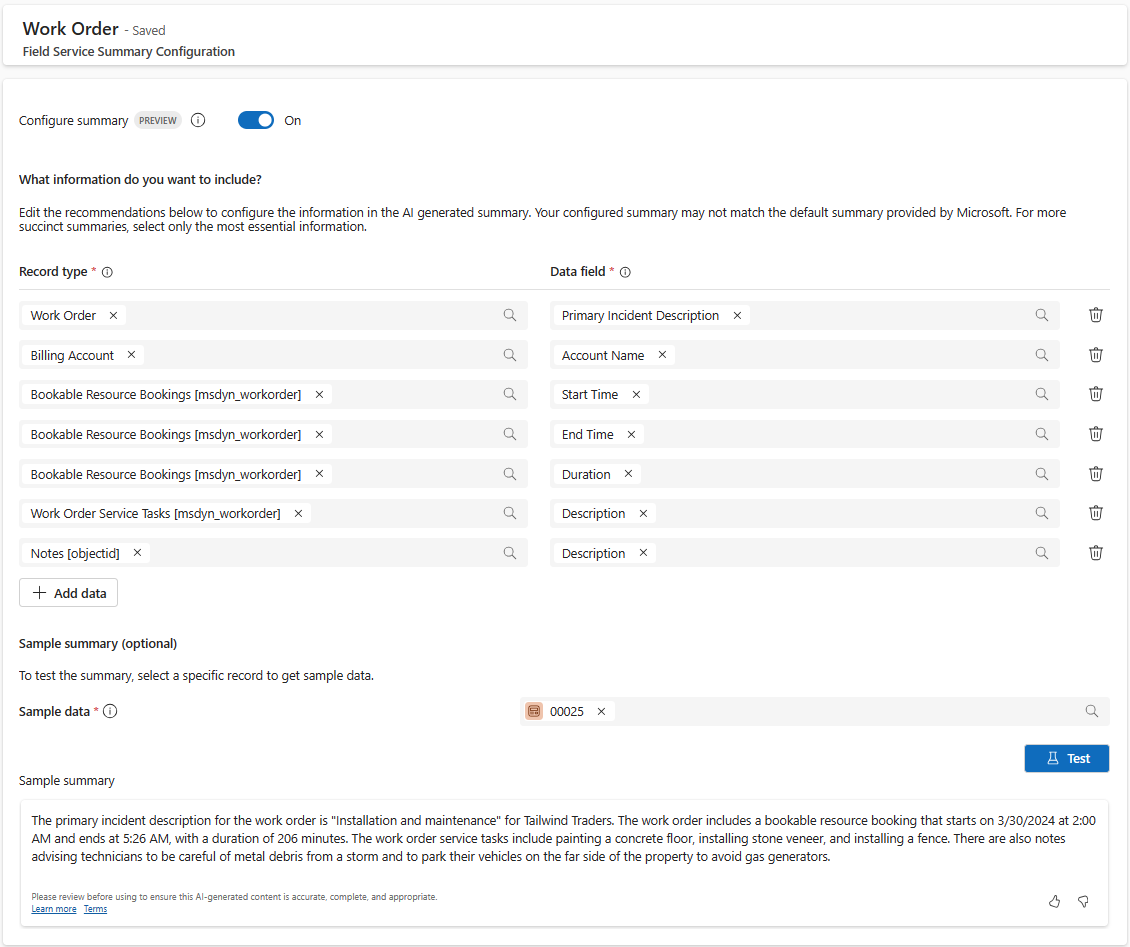
Como configurar o resumo
- No Field Service, altere para a área Configurações e vá até Configuração do Copilot>Configuração do Resumo.
- Na lista, escolha a tabela na qual você deseja configurar o resumo. Atualmente, você pode configurar duas tabelas prontas para uso: ordens de serviço e reservas de recursos reserváveis.
- Habilite a definição Configurar resumo.
- Você pode adicionar, remover e alterar as colunas de dados usadas pelo Copilot para gerar o resumo. Em Nome da tabela, abra a lista suspensa para pesquisar ou selecionar a tabela navegando por meio dos relacionamentos. Depois que você escolher uma tabela, as colunas da tabela vão estar disponíveis em Nome da coluna.
- Na seção Resumo da amostra, você pode testar essa configuração usando uma linha da tabela do Dataverse e visualizar o resumo gerado pelo Copilot com base em dados reais.
- Salve as alterações quando você tiver terminado de fazê-las.
Para reverter para o resumo padrão fornecido pelo Field Service, desabilite a definição Configurar resumo.
Observação
- Para gerar resumos configurados, os usuários precisam de permissão de leitura para a tabela msdyn_fieldservicesummaryconfiguration. Atualize os direitos de acesso para evitar problemas ao gerar um resumo configurado.
- A otimização usada na geração de resumos padrão, em que é possível que haja detalhes diferentes dependendo do status da ordem de serviço, não é aplicada a resumos configurados pelo administrador.
- Nos casos em que o Field Service foi pré-instalado em um ambiente, você não poderá ver as configurações de resumo depois de habilitar o recurso. Selecione Criar configurações padrão para adicionar configurações ausentes.
Gerar um resumo no aplicativo Web
Abra um formulário da ordem de serviço ou um registro de reserva.
Para gerar um resumo, selecione Gerar no controle Copilot.
Para atualizar o resumo, selecione Regenerar no controle Copilot.
Adicionar o controle de resumo a um formulário
Por padrão, o resumo da ordem de serviço é incluído no formulário da ordem de serviço pronto para uso. O controle pode ser adicionado a uma ordem de serviço personalizada ou a um formulário de reserva para web ou celular.
- Entre no Power Apps.
- Selecione seu ambiente.
- Vá até Aplicativos e selecione o módulo do aplicativo.
- Edite o formulário Reserva de Recurso Reservável ou Ordem de Serviço.
- Adicione o componente Field Service Copilot – Recapitulação a uma seção no formulário.
- Defina a coluna Tabela como Status do Sistema (Opção).
- No painel lateral, em Opções de exibição, habilite Ocultar rótulo.
- Salve e publique o formulário e publique o módulo do aplicativo.
Habilitar resumos em dispositivos móveis para Interface Unificada
Depois de configurar o controle de resumo, habilite-o. Ele permanece habilitado por padrão para o aplicativo Web, e o administrador precisa habilitá-lo para o aplicativo móvel.
- No módulo do aplicativo Field Service Mobile, mude para a área Configurações e vá até a página Recursos.
- Na seção Visualização, habilite Recapitulação do Copilot para dispositivos móveis (Interface Unificada).
Habilitar resumos na nova experiência do usuário móvel
Quando a nova experiência móvel está habilitada, o resumo baseado no copiloto pode ser habilitado pelas configurações do aplicativo Field Service Mobile. Uma vez habilitados, os recursos de atualização da ordem de serviço e do resumo estarão disponíveis na exibição de agenda da nova experiência. Os usuários podem acessar o Copilot deslizando o dedo em uma reserva ou no menu de ações associado a uma reserva.
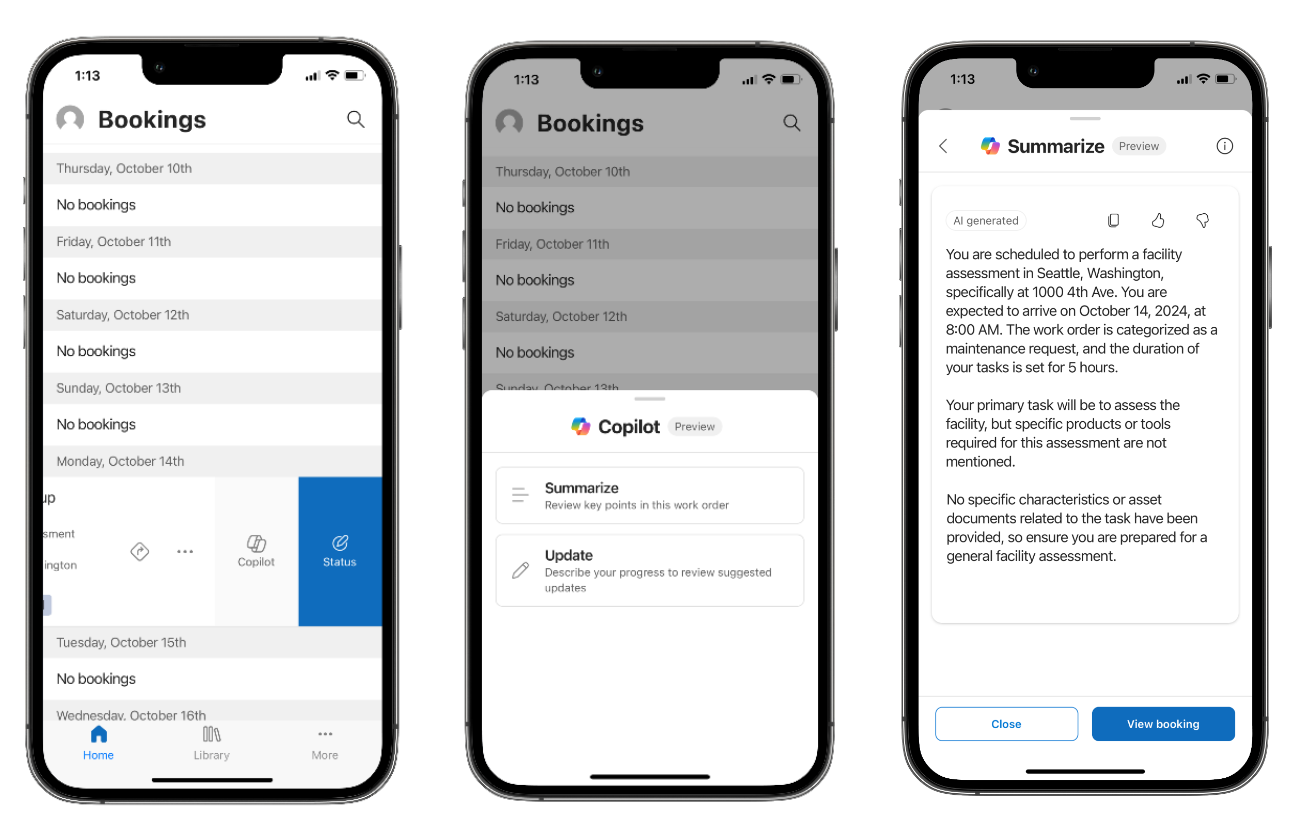
Enviar comentários
Use os botões de gostar/não gostar no controle Copilot para fazer comentários e, como opção, mais contexto sobre as preferências. Os comentários nos ajudam a entender se o resumo é útil ou não e por quê.